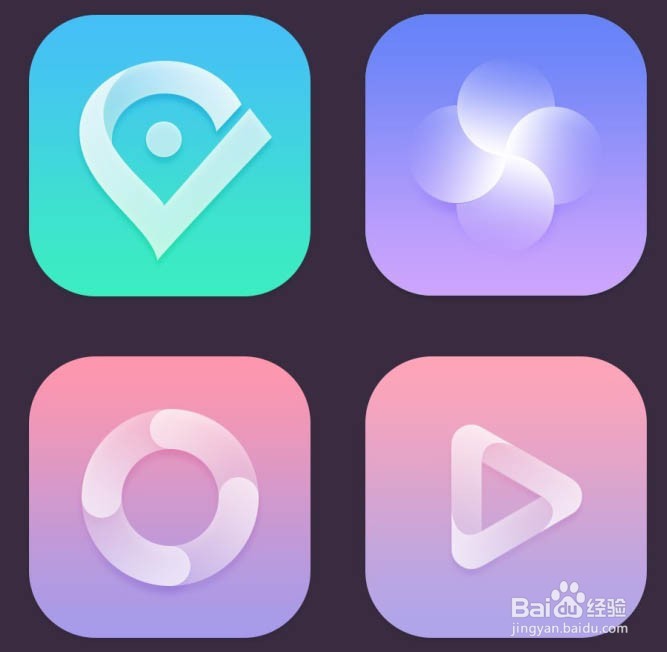1、新建大小自定的画布,用形状工具制作圆角矩形。添加图层样式:渐变叠加和投影,参数及效果如下图。
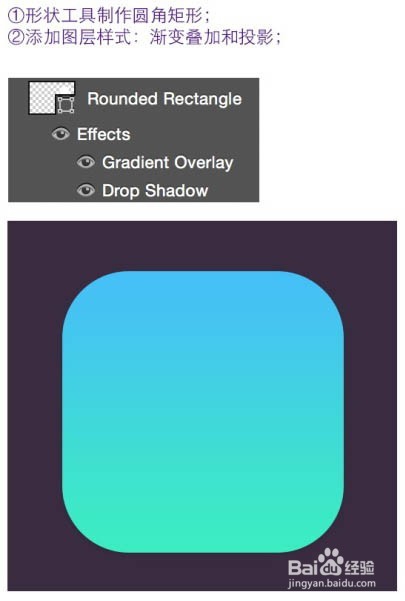
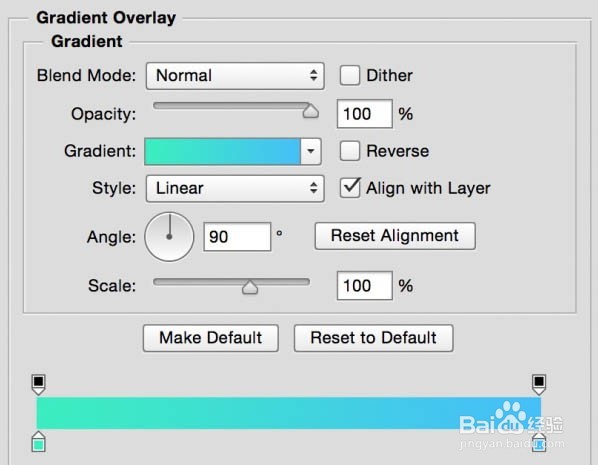
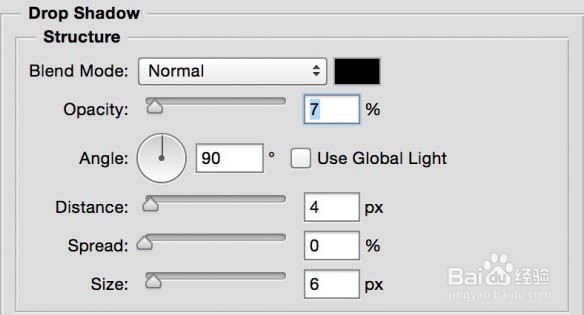
2、分三个图层做中间的形状绘制,其对应图层如下图。
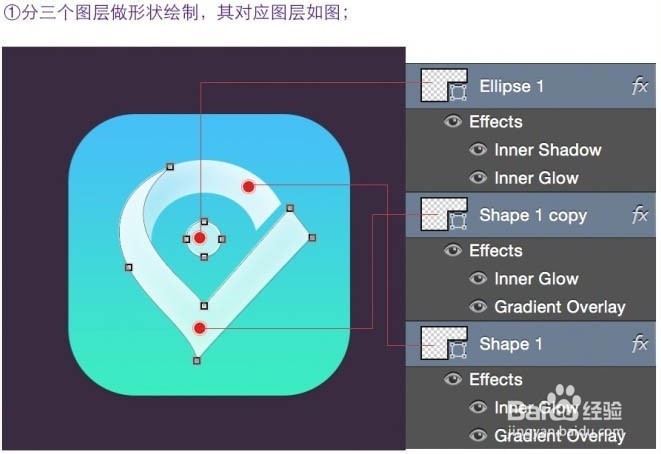
3、首先看红点标注的2个图层,参数是一样的。
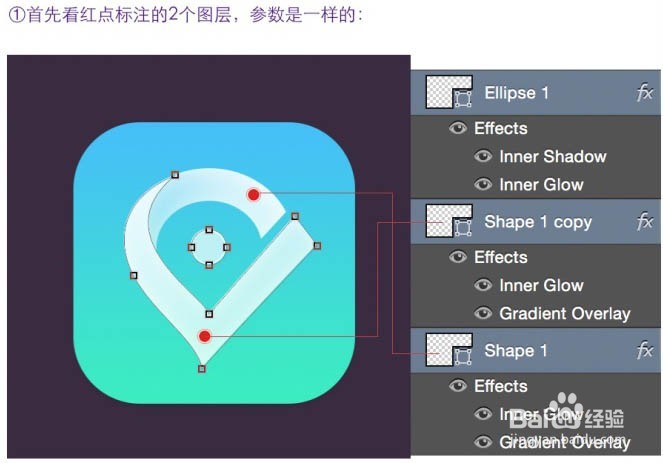
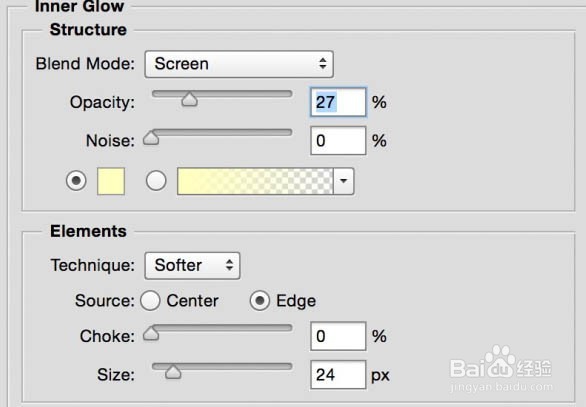
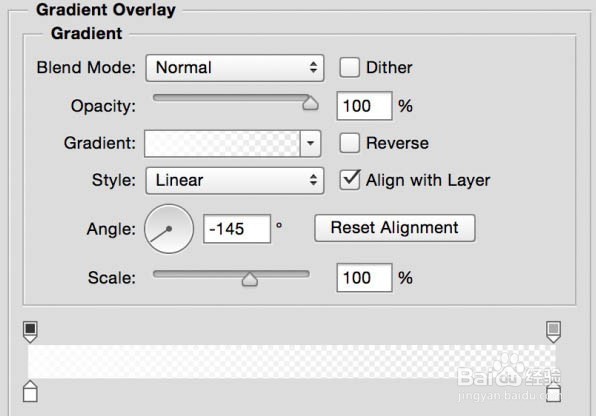
4、正圆形图层样式:内阴影和内发光。
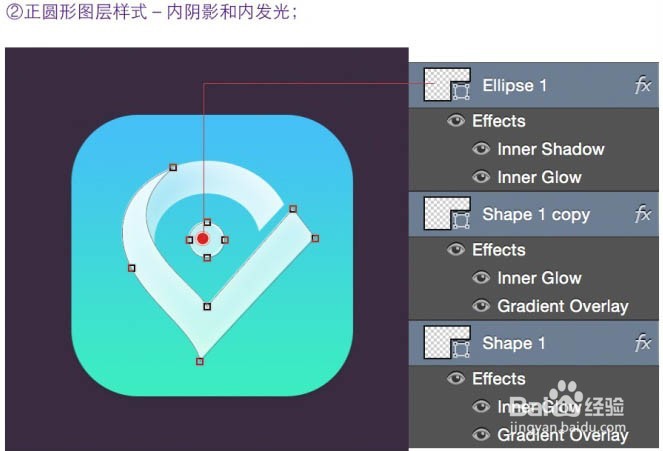
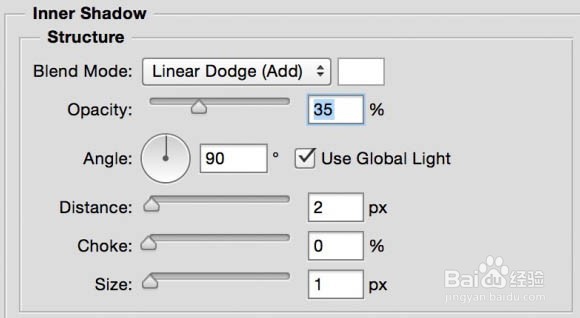
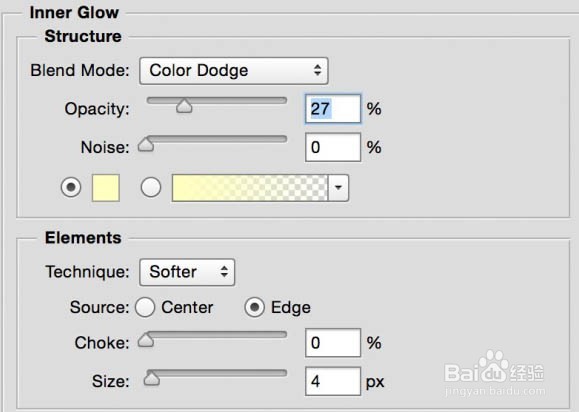
5、将刚才的三个形状选中,然后成组。
6、在组上添加图层样式:投影,如下图。
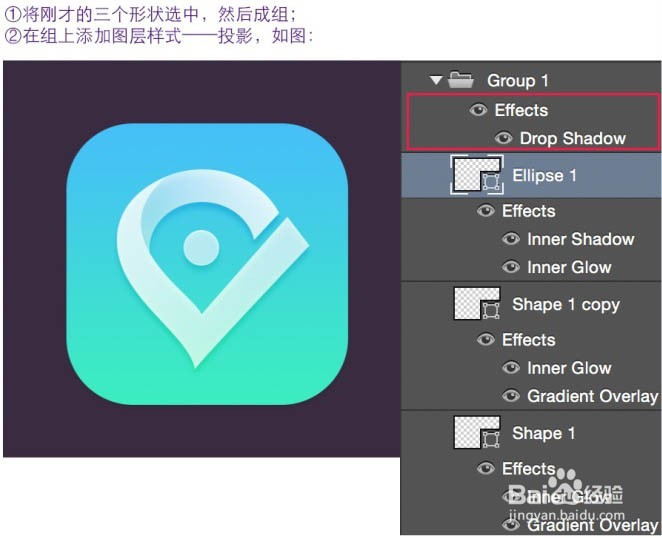
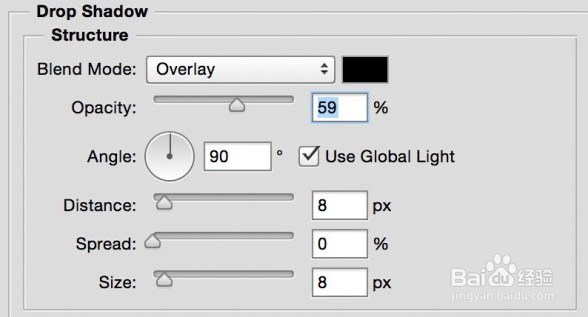
7、最终效果及其它类似效果:
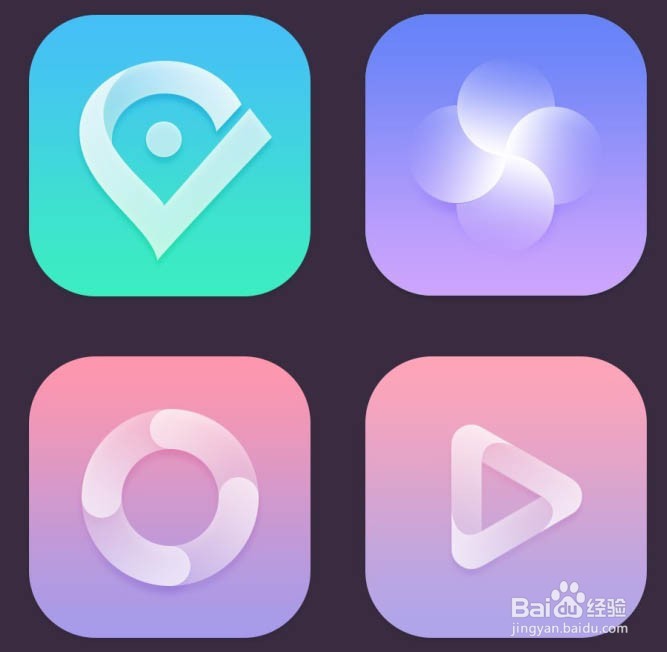
1、新建大小自定的画布,用形状工具制作圆角矩形。添加图层样式:渐变叠加和投影,参数及效果如下图。
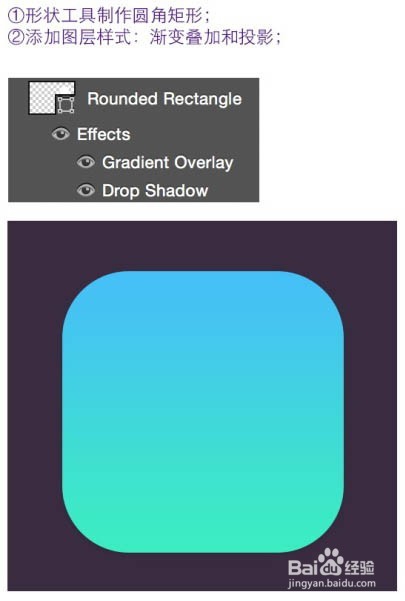
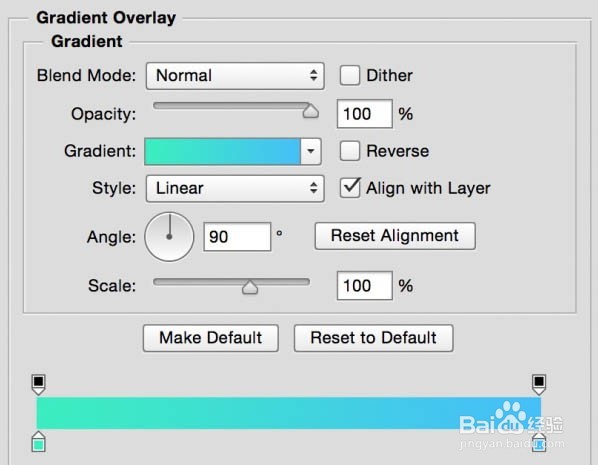
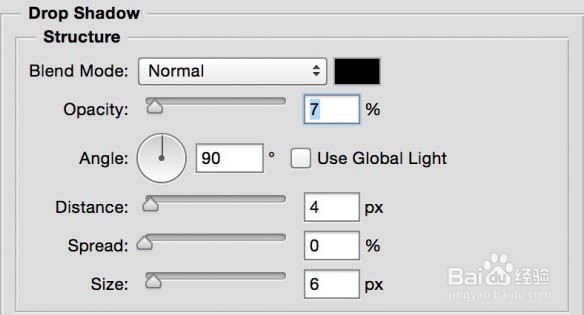
2、分三个图层做中间的形状绘制,其对应图层如下图。
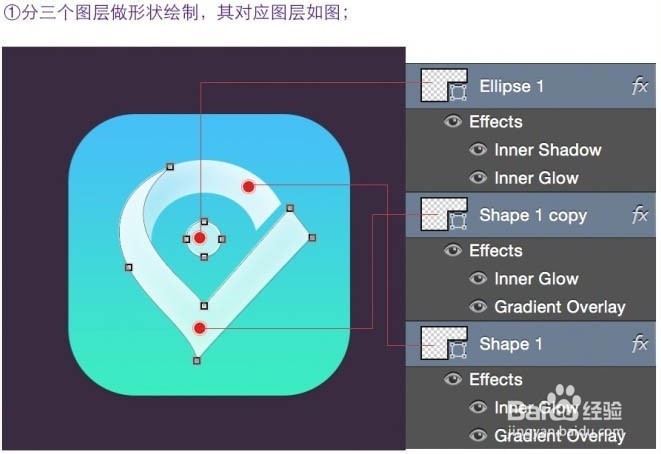
3、首先看红点标注的2个图层,参数是一样的。
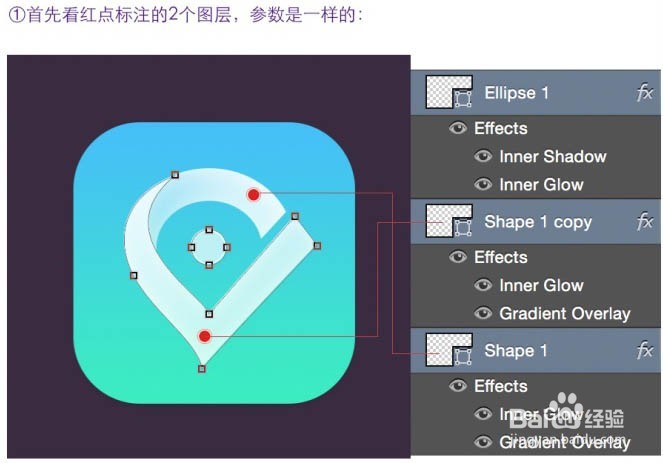
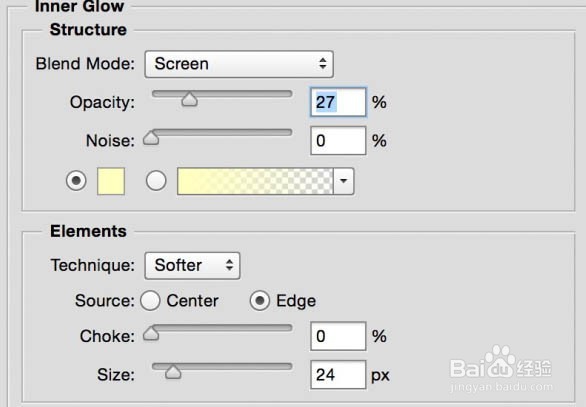
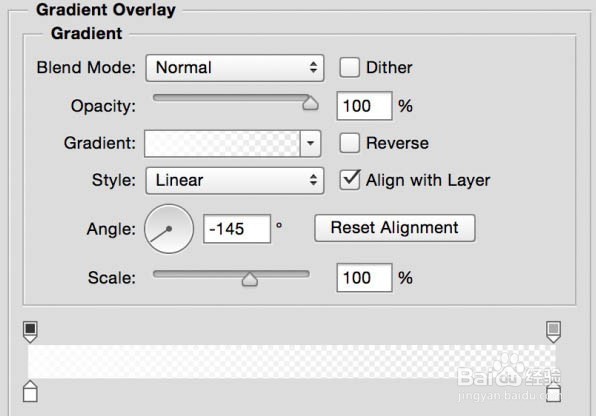
4、正圆形图层样式:内阴影和内发光。
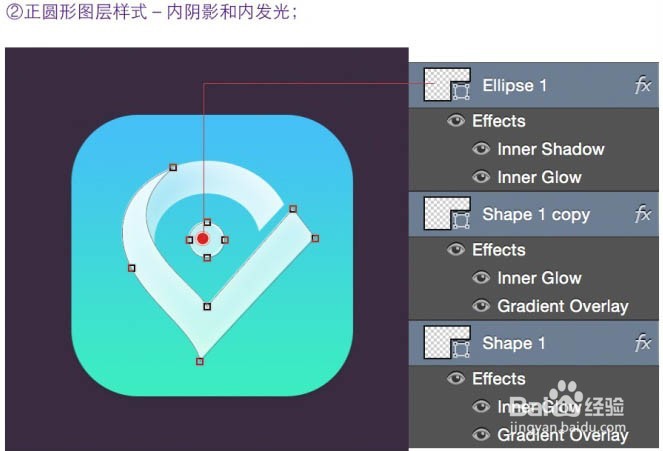
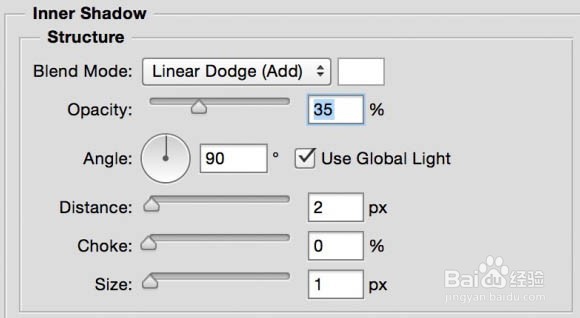
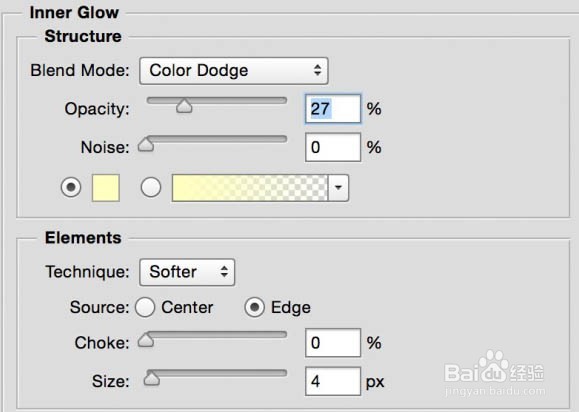
5、将刚才的三个形状选中,然后成组。
6、在组上添加图层样式:投影,如下图。
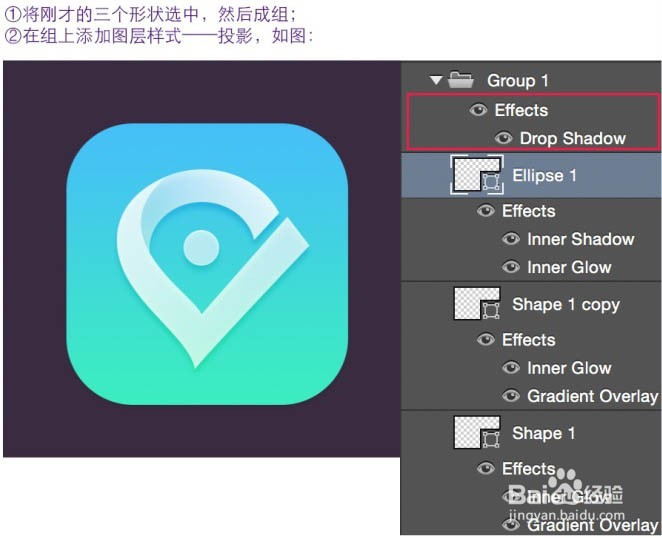
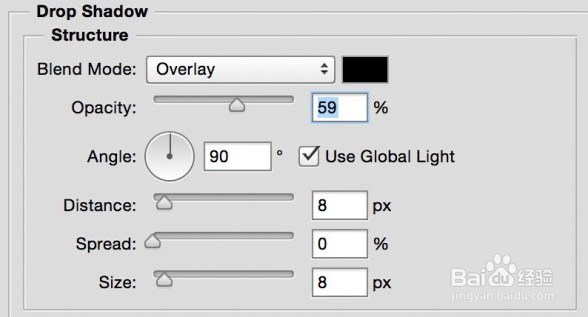
7、最终效果及其它类似效果: